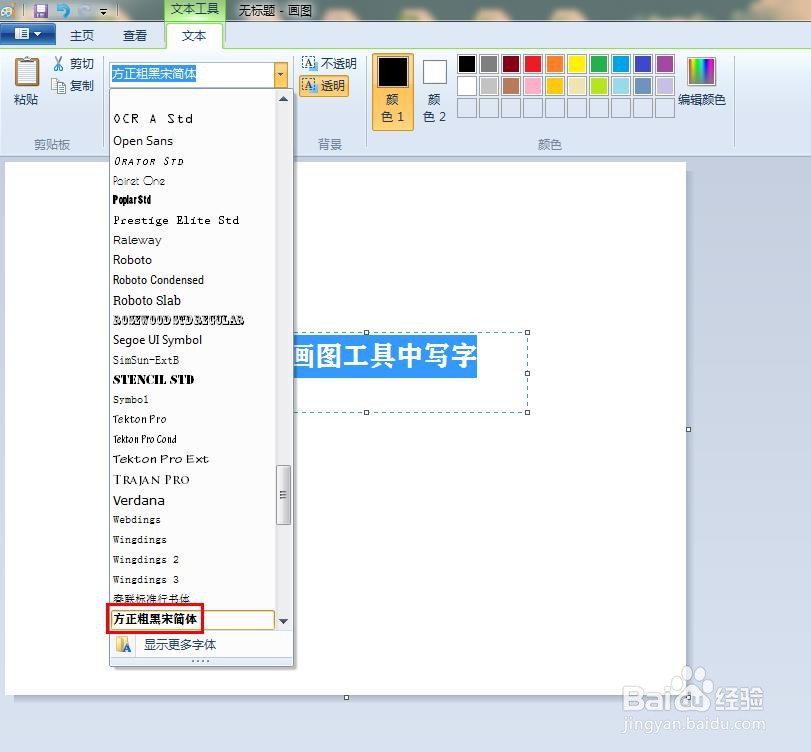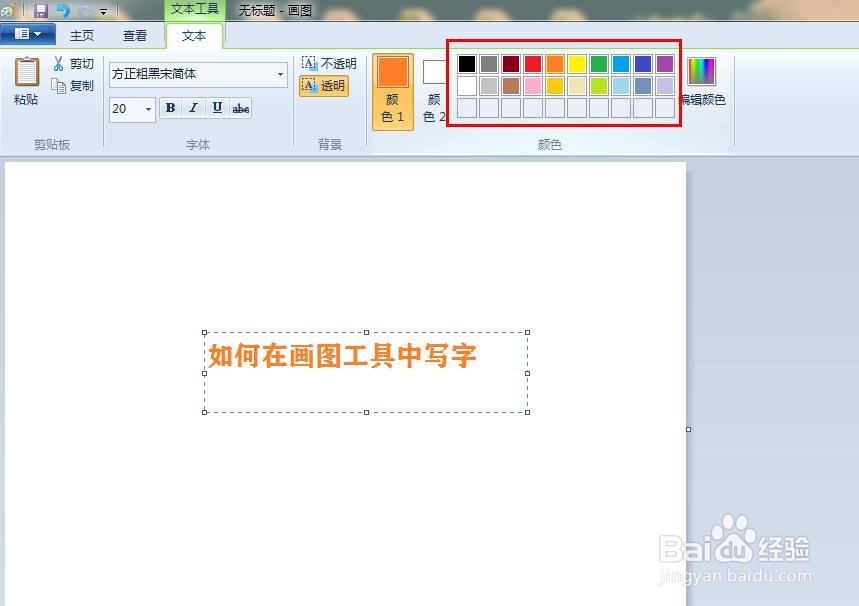我们在电脑上进行简单的修图操作时,经常会用到画图工具,那么如何在画图工具中写字呢?下面就来介绍一下在画图工具中写字的方法,希望对你有所帮助。
工具/原料
联想YANGTIANS516
Windows7
画图工具6.1
如何在画图工具中写字
1、第一步:在我们电脑左下角“开始”菜单中,打开画图工具。
2、第二步:在画图工具上方的工具栏中,单击选择A(文字)图标。
3、第三步:在画布中,单击鼠标左键,出现一个文本输入框。
4、第四步:在文本输入框中,输入要添加的文字内容。
5、第五步:选中文字内容,在字体下拉菜单中,选择要设置的文字样式。
6、第六步:选中文字内容,选择工具栏中“颜色”中需要的字体颜色。
7、第七步:单击画图工具背景处,退出文字编辑状态,完成操作。